轻松保护文档安全:三种实用的PDF加密方法
2023年05月17日
阅读量 941
在我们的日常工作中,经常会使用到PDF格式的文件。为了保护版权和隐私,有时候我们需要对文档进行加密处理。那么,如何对PDF进行加密呢?今天我将为大家介绍几种方法,其中包括记灵在线工具、迅捷PDF编辑器和Speedpdf。
方法一:记灵在线工具
广告
记灵在线工具是一款功能强大的在线文档处理工具,它提供了多种功能,包括PDF加密。下面是使用记灵在线工具进行文档加密的具体步骤。
打开记灵在线工具的网站,并选择“PDF加密”功能。
上传你的PDF文档。
根据需要设置加密选项,包括文档的密码和权限等。
点击“确认”按钮进行加密。
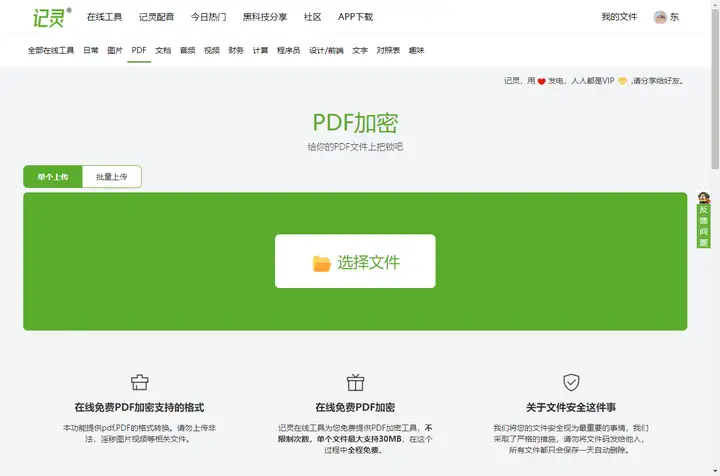
方法二:迅捷PDF编辑器
迅捷PDF编辑器是一款功能全面的PDF编辑和转换工具,它也提供了PDF加密解密功能。下面是使用迅捷PDF编辑器进行文档加密的具体步骤。
使用迅捷PDF编辑器打开你的PDF文档。
点击右上角的“文件”选项,然后选择“文档属性”。
在文档属性界面中,选择“安全性”分类,并将安全方式设置为“安全密码”。
进入密码安全设置界面,根据需要选择加密方式,设置文档的密码和权限等。
点击“确定”按钮保存设置。
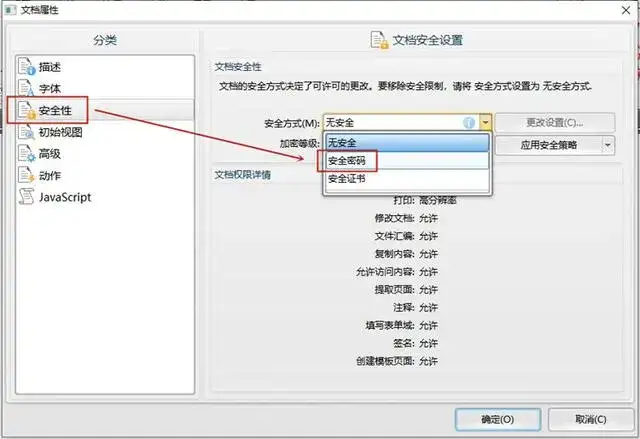
方法三:Speedpdf
Speedpdf是一款在线转换工具,它支持多种格式之间的转换,包括PDF转Word、Excel转PDF、PPT转PDF等,并提供了PDF文件的合并拆分、阅读、编辑和加密等功能。下面是使用Speedpdf进行文档加密的具体步骤。
在浏览器中搜索并打开Speedpdf的网站。
在顶部菜单中选择“安全”一栏中的“PDF加密”功能。
上传你的PDF文档。
点击“转换”按钮进入加密界面,并设置文档的密码。
点击“PDF加密”按钮确认加密设置。
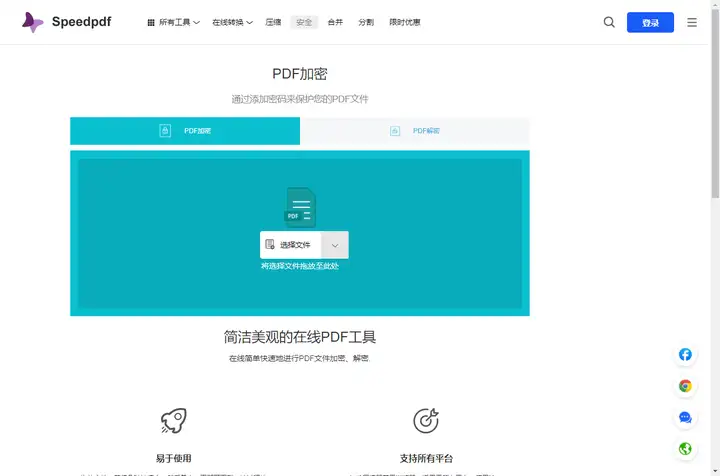
以上就是关于如何加密PDF文档的几种方法。希望对你有帮助!
关键词:
PDF加密
相关推荐
kunkun表情生成器来了,一键批量用腾讯ai加工表情!
3918 阅读
Pexels 一个提供高质量免费照片和视频资源的网站
2391 阅读
iFixit:免费修理手册 - 一个超赞的操作手册
2409 阅读
卸载软件Bulk Crap Uninstalle,开源并且完全免费的卸载工具!
2401 阅读
gamewallpapers:国外高清游戏站壁纸
1895 阅读
Panzoid - 免费的视频片头制作工具
12003 阅读
Drake Stafford - 一款免费的在线音频剪辑工具
1660 阅读
合同嗖嗖_Chat生成AI智能合同_所问即合同内容文书起草
2691 阅读
Win10优化工具,让你的电脑更好用!
3094 阅读
Similarsites- 快速查询相似的网站
10587 阅读
阿里云云效 Maven 仓库服务
1110 阅读
Transhumans: 开源的人物开源插图 可商用
2116 阅读
电脑亮度调节,可以调节多个亮度
1834 阅读
开发者免费服务大全 | 收集了众多免费的云资源等
738 阅读
洋芋田 - 在线免费商用字体库
2202 阅读
SimpleWall 简单防火墙 软件联网控制
1001 阅读
公文字体下载
4273 阅读
在线免费Android SVG to VectorDrawable
2372 阅读
TreeSize :功能齐全且强大灵活的磁盘空间管理器!
1803 阅读
101看书、一个无广告的看书网站
3782 阅读
推荐工具
最近热门
-
Color4Bg.com--最好用的酷炫抽象动态背景生成器,免费导出图片视频或JS脚本1817 次阅读 07-11
-
VSCode Tutorial | Codeium · 免费的AI写代码提示工具2605 次阅读 08-31
-
医保药品目录查询系统686 次阅读 07-06
-
EcMenu,右键菜单管理工具,轻松删除添加右键菜单。4512 次阅读 08-14
-
汉字字帖生成器 - 写个字吧12448 次阅读 07-09
-
高校校徽字体图标库1523 次阅读 12-18
-
列表比较 | 免费在线比较列表和列表差异的工具1025 次阅读 05-11
-
JOJO - 免费无广告蓝光奈飞影视站38804 次阅读 06-07
-
IPCheck.ing - 查看我的 IP 地址 - 查询本机 IP 地址及归属地 - 查看 WebRTC 连接 IP1966 次阅读 03-04
-
101看书、一个无广告的看书网站3782 次阅读 07-05
最近更新
-
Dialogue 根据台词搜索动漫2394 次阅读 03-04
-
ChatGPT联网插件3834 次阅读 05-23
-
Zlibrary再次复活!无限制访问!3896 次阅读 04-05
-
书格 - 书格是一个自由开放的在线古籍图书馆。2422 次阅读 05-23
-
在线运行怀旧游戏 - OutRun Offline Game1294 次阅读 12-04
-
Fackblack/douyinlive: douyinlive抖音直播监控录制工具24小时自动监控录制2096 次阅读 07-25
-
辅助狗 -放心软件搜索平台9349 次阅读 06-07
-
Okular - 通用文档查看器1333 次阅读 02-29
-
100font.com - 免费字体下载 - 免费商用字体下载网站5443 次阅读 03-30
-
Reduce Memory ,简单方便的桌面清理工具。1918 次阅读 08-22
热门标签
# CHATGPT
# 中小学课本下载
# 课本下载
# 中小学
# 字幕
# 字幕下载
# 电影字幕下载
# 美剧字幕下载
# 韩剧字幕下载
# 中文字幕下载
# URDP
# SEO
# 广告
# UI
# 字体
# 图片素材
# 无版权
# 可商用
# 壁纸
# 搜索引擎
# 视频素材
# 音频素材
# 音效素材
# Zlibrary
# 鸭奈飞
# 3D模型
# AI画图
# AI文档
# 稍后阅读
# RRS
# 思维导图
# 图片修复
# ChatGPT联网插件
# 书籍下载
# 电话卡查询
# 免费字体下载
# 插图
# AI
# 白板
# PS
# 在线工具
# Photoshop
# 地图
# 音乐游戏
# 音游
# 读书
# 速读
# 文档
# 优质资源
# 资源
# 书籍
# 电子书
# 网站
# 工具
# 无广告
# 插画
# SVG
# 商用
# 免费
# 素材
# 智能
# AIGC


















